proe曲线公式
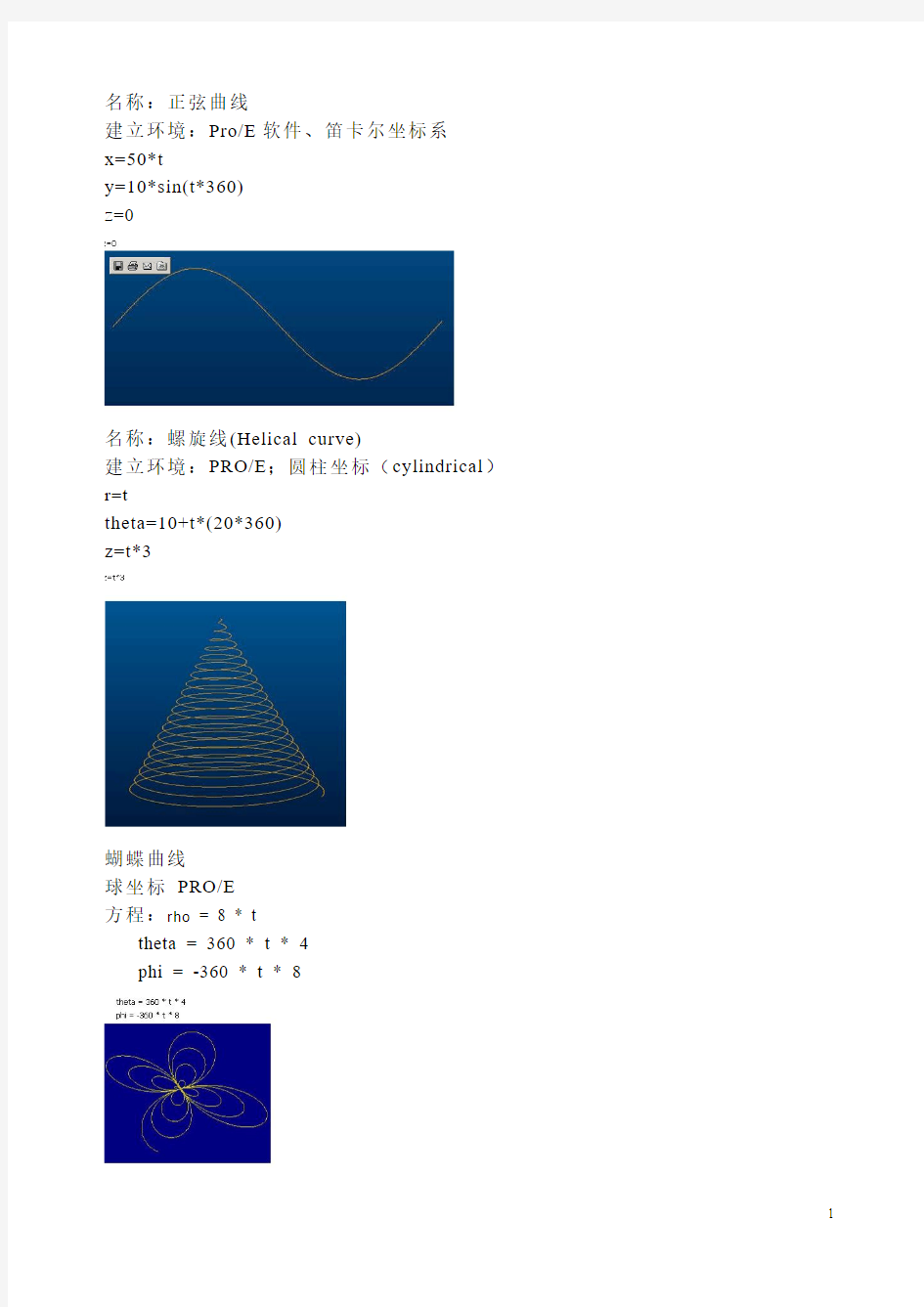
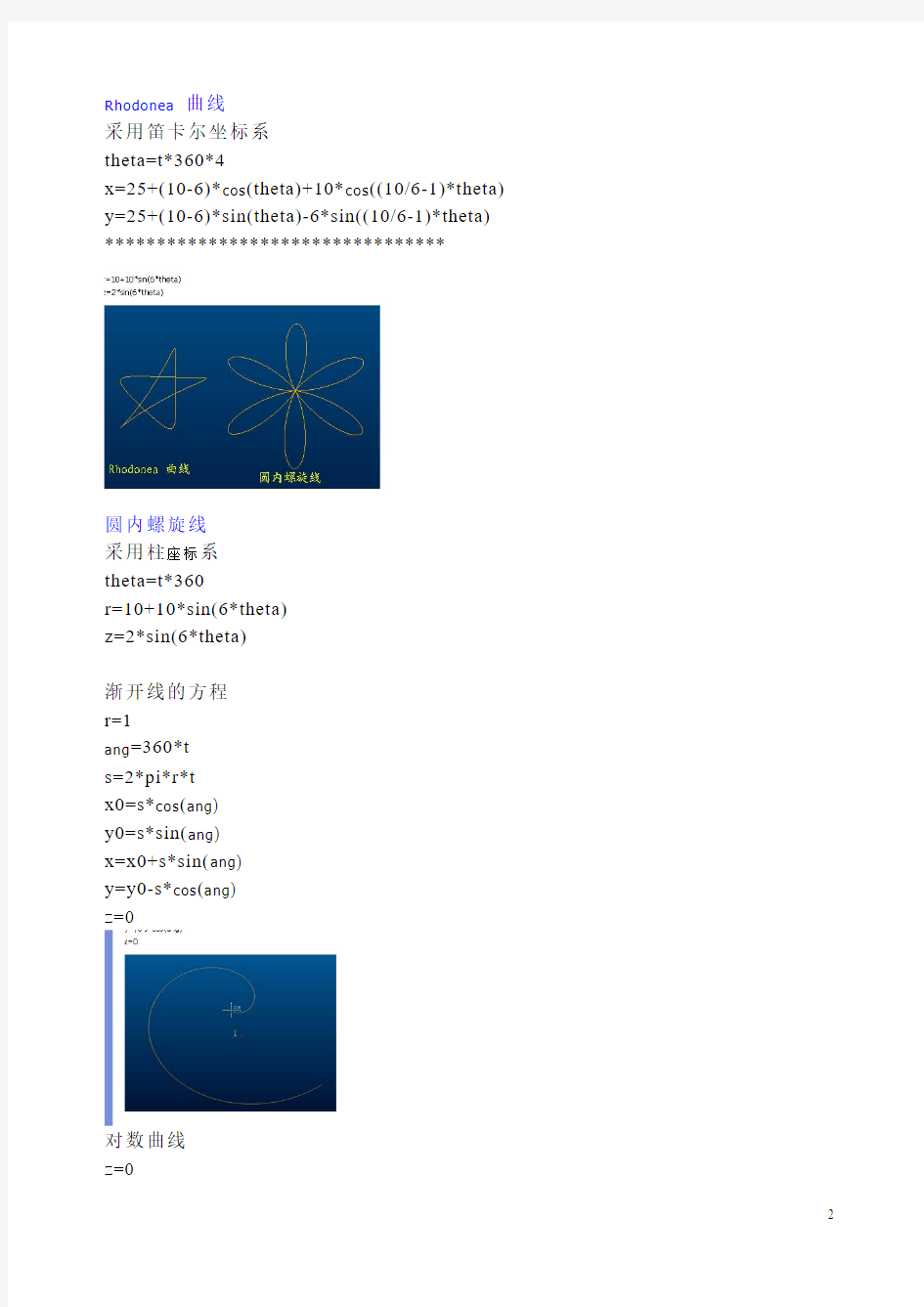
名称:正弦曲线
建立环境:Pro/E软件、笛卡尔坐标系
x=50*t
y=10*sin(t*360)
z=0
名称:螺旋线(Helical curve)
建立环境:PRO/E;圆柱坐标(cylindrical)r=t
theta=10+t*(20*360)
z=t*3
蝴蝶曲线
球坐标PRO/E
方程:rho = 8 * t
theta = 360 * t * 4
phi = -360 * t * 8
Rhodonea曲线
采用笛卡尔坐标系
theta=t*360*4
x=25+(10-6)*cos(theta)+10*cos((10/6-1)*theta) y=25+(10-6)*sin(theta)-6*sin((10/6-1)*theta) *********************************
圆内螺旋线
采用柱座标系
theta=t*360
r=10+10*sin(6*theta)
z=2*sin(6*theta)
渐开线的方程
r=1
ang=360*t
s=2*pi*r*t
x0=s*cos(ang)
y0=s*sin(ang)
x=x0+s*sin(ang)
y=y0-s*cos(ang)
z=0
对数曲线
z=0
y = log(10*t+0.0001)
球面螺旋线(采用球坐标系)
rho=4
theta=t*180
phi=t*360*20
名称:双弧外摆线
卡迪尔坐标
方程:l=2.5
b=2.5
x=3*b*cos(t*360)+l*cos(3*t*360)
Y=3*b*sin(t*360)+l*sin(3*t*360)
名称:星行线
卡迪尔坐标
a=5
x=a*(cos(t*360))^3
y=a*(sin(t*360))^3
名稱:心脏线
建立環境:pro/e,圓柱坐標a=10
r=a*(1+cos(theta))
theta=t*360
名稱:葉形線
建立環境:笛卡儿坐標
a=10
x=3*a*t/(1+(t^3))
y=3*a*(t^2)/(1+(t^3))
笛卡儿坐标下的螺旋线
x = 4 * cos ( t *(5*360))
y = 4 * sin ( t *(5*360))
z = 10*t
一抛物线
笛卡儿坐标
x =(4 * t)
y =(3 * t) + (5 * t ^2)
z =0
名稱:碟形弹簧
建立環境:pro/e
圓柱坐
r = 5
theta = t*3600
z =(sin(3.5*theta-90))+24*t
pro/e关系式、函数的相关说明资料?
关系中使用的函数
数学函数
下列运算符可用于关系(包括等式和条件语句)中。
关系中也可以包括下列数学函数:
cos () 余弦
tan () 正切
sin () 正弦
sqrt () 平方根
asin () 反正弦
acos () 反余弦
atan () 反正切
sinh () 双曲线正弦
cosh () 双曲线余弦
tanh () 双曲线正切
注释:所有三角函数都使用单位度。
log() 以10为底的对数
ln() 自然对数
exp() e的幂
abs() 绝对值
ceil() 不小于其值的最小整数
floor() 不超过其值的最大整数
可以给函数ceil和floor加一个可选的自变量,用它指定要圆整的小数字数。
带有圆整参数的这些函数的语法是:
ceil(parameter_name或number, number_of_dec_places)
floor (parameter_name 或 number, number_of_dec_places)
其中number_of_dec_places是可选值:
·可以被表示为一个数或一个使用者自定义参数。如果该参数值是一个实数,则被截尾成为一个整数。
·它的最大值是8。如果超过8,则不会舍入要舍入的数(第一个自变量),并使用其初值。
·如果不指定它,则功能同前期版本一样。
使用不指定小数部分位数的ceil和floor函数,其举例如下:
ceil (10.2) 值为11
floor (10.2) 值为 11
使用指定小数部分位数的ceil和floor函数,其举例如下:
ceil (10.255, 2) 等于10.26
ceil (10.255, 0) 等于11 [ 与ceil (10.255)相同 ]
floor (10.255, 1) 等于10.2
floor (10.255, 2) 等于10.26
曲线表计算
曲线表计算使使用者能用曲线表特征,通过关系来驱动尺寸。尺寸可以是草绘器、零件或组件尺寸。格式如下:
evalgraph("graph_name", x)
,其中graph_name是曲线表的名称,x是沿曲线表x-轴的值,返回y值。
对于混合特征,可以指定轨线参数trajpar作为该函数的第二个自变量。
注释:曲线表特征通常是用于计算x-轴上所定义范围内x值对应的y值。当超出范围时,y值是通过外推的方法来计算的。对于小于初始值的x值,系统通过从初始点延长切线的方法计算外推值。同样,对于大于终点值的x值,系统通过将切线从终点往外延伸计算外推值。
复合曲线轨道函数
在关系中可以使用复合曲线的轨道参数trajpar_of_pnt。
下列函数返回一个0.0和1.0之间的值:
trajpar_of_pnt("trajname", "pointname")
其中trajname是复合曲线名,pointname是基准点名。
轨线是一个沿复合曲线的参数,在它上面垂直于曲线切线的平面通过基准点。因此,基准点不必位于曲线上;在曲线上距基准点最近的点上计算该参数值。
如果复合曲线被用作多轨道扫瞄的骨架,则trajpar_of_pnt与trajpar或1.0 - trajpar
一致(取决于为混合特征选择的起点)。
关于关系
关系(也被称为参数关系)是使用者自定义的符号尺寸和参数之间的等式。关系捕获特征之间、参数之间或组件组件之间的设计关系,因此,允许使用者来控制对模型修改的影响作用。
关系是捕获设计知识和意图的一种方式。和参数一样,它们用于驱动模型-改变关系也就改变了模型。
关系可用于控制模型修改的影响作用、定义零件和组件中的尺寸值、为设计条件担当约束(例如,指定与零件的边相关的孔的位置)。
它们用在设计过程中来描述模型或组件的不同部分之间的关系。关系可以是简单值(例如,d1=4)或复杂的条件分支语句。
关系类型
有两种类型的关系:
·等式 - 使等式左边的一个参数等于右边的表达式。这种关系用于给尺寸和参数赋值。例如:
简单的赋值:d1 = 4.75
复杂的赋值:d5 = d2*(SQRT(d7/3.0+d4))
·比较 - 比较左边的表达式和右边的表达式。这种关系通常用于作为一个约束或用于逻辑分支的条件语句中。例如:
作为约束:(d1 + d2) > (d3 + 2.5)
在条件语句中;IF (d1 + 2.5) >= d7
增加关系
可以把关系增加到:
·特征的截面(在草绘模式中,如果最初通过选择“草绘器”>“关系”>“增加”来创建截面)。
·特征(在零件或组件模式下)。
·零件(在零件或组件模式下)。
·组件(在组件模式下)。
当第一次选择关系菜单时,预设为查看或改变当前模型(例如,零件模式下的一个零件)中的关系。
要获得对关系的访问,从“部件”或“组件”菜单中选择“关系”,然后从“模型关系”菜单中选择下列命令之一:
·组件关系 - 使用组件中的关系。如果组件包含一个或多个子组件,“组件关系”菜单出现并带有下列命令:
─当前 - 缺省时是顶层组件。
─名称 - 键入组件名。
·骨架关系 - 使用组件中骨架模型的关系(只对组件适用)。
·零件关系 - 使用零件中的关系。
·特征关系 - 使用特征特有的关系。如果特征有一个截面,那么使用者就可选择:获得对截面(草绘器)中截面(草绘器)中关系的访问,或者获得对作为一个整体的特征中的关系的访问。
·数组关系 - 使用数组所特有的关系。
注释:
─如果试图将截面之外的关系指派给已经由截面关系驱动的参数,则系统再生模型时给出错误信息。试图将关系指派给已经由截面之外关系驱动的参数时也同样。删除关系之一并重新生成。
─如果组件试图给已经由零件或子组件关系驱动的尺寸变量指派值时,出现两个错误信息。删除关系之一并重新生成。
─修改模型的单位元可使关系无效,因为它们没有随该模型缩放。有关修改单位的详细信息,请参阅“关于公制和非公制度量单位”帮助主题。
关系中使用参数符号
在关系中使用四种类型的参数符号:
·尺寸符号 - 支持下列尺寸符号类型:
─d# - 零件或组件模式下的尺寸。
─d#:# - 组件模式下的尺寸。组件或组件的进程标识添加为后缀。
─rd# - 零件或顶层组件中的参考尺寸。
─rd#:# - 组件模式中的参考尺寸(组件或组件的进程标识添加为后缀)。
─rsd# - 草绘器中(截面)的参考尺寸。
─kd# - 在草绘(截面)中的已知尺寸(在父零件或组件中)。
·公差 - 这些是与公差格式相关连的参数。当尺寸由数字的转向符号的时侯出项这些符号。
─tpm# - 加减对称格式中的公差;#是尺寸数。
─tp# - 加减格式中的正公差;#是尺寸数。
─tm# - 加减格式中的负公差;#是尺寸数。
·实例数 - 这些是整数参数,是数组方向上的实例个数。
─p# - 其中#是实例的个数。
注释:如果将实例数改变为一个非整数值,Pro/ENGINEER将截去其小数部分。例如,2.90将变为2。
·使用者参数 - 这些可以是由增加参数或关系所定义的参数。
例如:
Volume = d0*d1*d2
Vendor = "Stockton Corp."
注释:
─使用者参数名必须以字母开头(如果它们要用于关系的话)。
─不能使用d#、kd#、rd#、tm#、tp#、或tpm#作为使用者参数名,因为它们是由尺寸保留使用的。
─使用者参数名不能包含非字母数字字符,诸如!、@、#、$。
先来个正弦的函数
sin函数在关系中的应用
SIN函数,就是数学上面的正弦余弦函数,完整的写法是:
y=Asin(ωx+ψ),
其中 A 是控制函数的振幅,也就是波峰与波谷之间的距离,其绝对值越大,该函数的高度越高。
ω控制该函数的波峰波谷的宽度,值越大,宽度越窄,当然是对比y=sinx而言的。ψ控制平移,数值为正向左移动,数值为负,向右移动。也是相对y=sinx而言。
下图是函数图象性质:
然后我们来对比一下普通关系的情况
而对于我们应用在扫描中的时候,y就是我们要控制的尺寸,代号可能是d1,d34,sd24......。x就是角度了。
实际上,我们就是作了这样一个控制工作:通过对正弦余弦函数角度和振幅的控制,来实现我们需要的尺寸的改变。
举例说明:
sd4=15*sin(trajpar*360*100+30)-------y=Asin(ωx+ψ)
我们令y=sd4、A=15、x=trajpar*360、ω=100、ψ=30
扫描的路径一般都是固定的,也就是说要在固定长度的路径上面放置100个一个周期的正弦曲线,
显然,100这个数值越大,波峰波谷的宽度就越小.SINx的值是从-1~1 也就是说:
sin(trajpar*360*100+30)这个表达式的值在-1和1之间,trajpar是个从0到1变化的参数。
不难理解sd4=15*sin(trajpar*360*100+30)就是要在固定的扫描路径上面放100个高度在-15到15之间变化的sinx曲线。
此时要注意的是,15*sin(trajpar*360*100+30) 函数是在-15和15之间对称变化,如果要将它改为15*sin(trajpar*360*100+30)+20那么就是以20为中心对称变化。这也就是为什么有时候曲面会在轨迹两侧偏离的缘故。
proe三十则设计技巧
pro/e数据共享方法详解 pro/e数据共享方法详解:proe Top-Down设计方法系列教程(一) 概述: 在真正的产品设计过程中,不同零件或装配之见的数据共享是不可避免的,如何有效地管理这些数据的参考和传递是一个产品设计在软件层面上的关键所在,本教程详细讲解了在WildFire3.0(野火3.0)中不同零件和装配间的数据传递方法,通过分析它们之间的不同和各自的优缺点帮助新手理解它们之间的不用用途从而在实际的工作中正确地使用它们,同时也为我们将来使用Top Down自顶而下设计方法打下良好的基础 Top_down设计方法严格来说只是一个概念,在不同的软件上有不同的实现方式,只要能实现数据从顶部模型传递到底部模型的参数化过程都可以称之为Top Down设计方法,从这点来说实现的方法也可以多种多样。不过从数据管理和条理性上来衡量,对于某一特定类型都有一个相对合适的方法,当产品结构的装配关系很简单时这点不太明显,当产品的结构很复杂或数据很大时数据的管理就很重要了。下面我们就WildFire来讨论一下一般的Top Down的实现过程。不过在讨论之前我们有必要先弄清楚WildFire中各种数据共享方法,因为top down的过程其实就是一个数据传递和管理的过程。弄清楚不同的几何传递方法才能根据不同的情况使用不同的数据共享方法 在WildFire中,数据的共享方法有下面几种: λFrom File...(来自文件….) Copy Geometry…(复制几何…)λ Shrinkwrap…(收缩几何..)λ Merge…(合并)λ Cutout…(切除)λ Publish Geometry…(发布几何…)λ Inheritance…(继承…)λ Copy Geometry from other Model…(自外部零件复制几何…)λ Shrinkwrap from Other Model…(自外部零件收缩几何..)λ Merge from Other Model…(自外部模型合并…)λ Cutout from Other Model..(自外部模型切除…)λ Inheritance from Other Model…(自外部模型继承…)λ From File…(来自文件…) 实际就是输入外部数据。Wildfire可以支持输入一般常见的图形格式,包括igs,step,parasolid,catia,dwg,dxf,asc等等,自己试试就可以看到支持的文件类型列表。在同一个文件内你可以任意输入各种不同的格式文件。输入的数据的对齐方式是用坐标对齐的方法,所以你要指定一个坐标系统。当然你也可以直接用缺省的座标系。 使用共享数据(Shared Data)的方法有两种: 第一种就是在装配图内通过激活(activate)相应的模型然后进行共享数据的操作。也是在进行结构设计时常用的共享方法,这种方法用于要进行数据共享的两个零件之间有显式的装配关系的时候采用。这种共享方法的复制几何不受原来的默认坐标系的影响,完全依照不同的零件在装配中的定位或装配位置而定,具有更大的灵活性。
Proe曲线方程大全及关系式详细说明
Proe 曲线方程大全及pro/e 关系式、函数的相关说明资料 Pro/E 各种曲线方程集合 1.碟形弹簧 圓柱坐标 方程:r = 5 theta = t*3600 z =(sin(3.5*theta-90))+24*t 图1 2.葉形线. 圆柱坐标(cylindrical ) 方程: r=t theta=10+t*(20*360) z=t*3 图3
笛卡儿坐标 方程:x = 4 * cos ( t *(5*360)) y = 4 * sin ( t *(5*360)) z = 10*t 图6 11.心脏线 圓柱坐标 方程:a=10 r=a*(1+cos(theta))
Pro/E 各种曲线方程集合(二) 22.外摆线 迪卡尔坐标 方程:theta=t*720*5 b=8 a=5 x=(a+b)*cos(theta)-b*cos((a/b+1)*theta) y=(a+b)*sin(theta)-b*sin((a/b+1)*theta) z=0 图22 23. Lissajous 曲线 theta=t*360 a=1 b=1 c=100 n=3 x=a*sin(n*theta+c) y=b*sin(theta) 图23 24.长短幅圆内旋轮线 卡笛尔坐标 方程:a=5 b=7 c=2.2 theta=360*t*10 x=(a-b)*cos(theta)+c*cos((a/b-1)*theta) y=(a-b)*sin(theta)-c*sin((a/b-1)*theta)
图24 25.长短幅圆外旋轮线 卡笛尔坐标 方程:theta=t*360*10 a=5 b=3 c=5 x=(a+b)*cos(theta)-c*cos((a/b+1)*theta) y=(a+b)*sin(theta)-c*sin((a/b+1)*theta) 图25 26. 三尖瓣线 a=10 x = a*(2*cos(t*360)+cos(2*t*360)) y = a*(2*sin(t*360)-sin(2*t*360))
proe基准曲线教学教程
基准曲线简介 基准曲线的用途包括:可作为轨迹路径,如:扫描,扫描混合,可变扫描..等特征,协助基准面,基准轴及基准点等基准特征的建立,导圆角特征的Thru cure参考,作为创建空间曲面的边界曲线,Skeleton动动分析模型等,用途可说是相当广泛且实用的,各作朋友一定要学精,这对以后作曲面造型的时候特别管用,建义读者务必清楚各式各样的曲线创建方法,尤其是用于贡面创建. 下面来来学习各种曲线的创建方法! intr.surfs(曲面求交 1:用intr.surfs(曲 面求交)产生曲线 说明:曲面求交是 在曲面,实体表面 或基准面的两互相 合交错处,形成曲 线,不过,两个皆 为基准面与两个皆 为实体表面的交错 图1-2 处不允许(请注意) 下面以一个例子说 明
单击基准工具 图1-1 栏的或从菜单 栏依次点选"插入 ","基准","曲 线",一样进入曲 线菜单管理器,如 图1-1 intr.surfs(曲 面求交)通过两个 或多个曲面的交接 处产生一条曲线, 如图1-3所示,单 击弹出的基 准线菜单管理器 (图1-1),点选 inrt.surfs(曲面求 交),单击完成,弹 出如图1-2所示的 菜单,,选择 "single(单一)",选 择如图1-3所示的 任何一个曲面,在
单击"完成", 此时 再点选"single(单 一)",在选取另外一 个曲面,单击"完成 ",生成如图1-3所 示的两条黄色曲线 (此方法也是常用 的方法之一,一定 要学会哦,别说我 没提醒哦!) 图1-3
Thru points(经过点) 2:Thru points(经过点)来创建曲线 经过点是曲线经过基准点或模型 顶点等创建基准曲线 如要做图2-3图所示的曲线,单 击基准工具栏的或从菜单栏依 次点选"插入","基准","曲线",进 入曲线菜单管理器,如图2-1,依次 点选Thru points(经过点),单击" 完成",弹出如图2-2所示的菜单, 点选spline(样条),whole Array(整 个阵列),add point(增加点),此时 点选如图2-3所示的pnio与pnt1,马上生成曲线1,单击"完成""确定",按上面同样的的方法,依次点选,pnt2和实休模型的右顶端,此时马上生成曲线2,单击"完成","确定",一样,用上面的步骤,然后点选,半圆柱与四方体的右交点处和最四方体的右顶点处,立刻生成如图2-3所示曲线3. 图2-1 图2-2
ProE各种曲线及方程
1.碟形弹簧 圓柱坐标 方程:r = 5 theta = t*3600 z =(sin(3.5*theta-90))+24*t 此主题相关图片如下:1.jpg 2.葉形线. 笛卡儿坐標标 方程:a=10 x=3*a*t/(1+(t^3)) y=3*a*(t^2)/(1+(t^3)) 此主题相关图片如下:2.jpg 3.螺旋线(Helical curve) 圆柱坐标(cylindrical)
方程:r=t theta=10+t*(20*360) z=t*3 此主题相关图片如下:3.jpg 4.蝴蝶曲线 球坐标 方程:rho = 8 * t theta = 360 * t * 4 phi = -360 * t * 8
此主题相关图片如下:4.jpg 5.渐开线 采用笛卡尔坐标系 方程:r=1 ang=360*t s=2*pi*r*t x0=s*cos(ang) y0=s*sin(ang) x=x0+s*sin(ang) y=y0-s*cos(ang) z=0 此主题相关图片如下:5.jpg
6.螺旋线. 笛卡儿坐标 方程:x = 4 * cos ( t *(5*360)) y = 4 * sin ( t *(5*360)) z = 10*t 此主题相关图片如下:6.jpg 7.对数曲线 笛卡尔坐标系 方程:z=0 x = 10*t y = log(10*t+0.0001) 此主题相关图片如下:7.jpg
采用球坐标系 方程:rho=4 theta=t*180 phi=t*360*20 此主题相关图片如下:8.jpg 9.双弧外摆线 卡迪尔坐标 方程:l=2.5 b=2.5 x=3*b*cos(t*360)+l*cos(3*t*360) Y=3*b*sin(t*360)+l*sin(3*t*360) 此主题相关图片如下:9.jpg 10.星行线 卡迪尔坐标
proe基准特征
§ 4-3 基准特征 Pro/E特征工具栏中有如图4-3-1所示的工具图标,用以创建基准特征,注意它与主工具栏中切换基准显示/隐藏的图标(如图4-3-2)的区别。 图4-3-1 创建基准特征的工具图4-3-2 基准显示/隐藏的切换图标 一、创建基准平面 特征工具栏“基准平面工具”(或主菜单:插入→模型基准→平面……)→出现基准平面创建对话框(如图4-3-3)→点选现有模型中的点、线、面作为基准平面创建的参考,若需要多个参考,按住Ctrl键,→输入必要的参数如距离、角度等→“确定”。 图4-3-3 创建基准平面图4-3-4 创建基准轴 二、创建基准轴 与创建基准平面的步骤类似,如图4-3-4所示。 三、创建基准点 基准点工具包括,其中: :创建平面或曲面上、或曲线上的点,其位置可以通过拖动手把或输入数值确定;如图4-3-5、图4-3-6所示。采用该工具,还可以创建曲线、曲面的交点、中心点等。 :草绘基准点; :沿坐标系偏移来创建基准点,如图4-3-7所示;
:域基准点。 图4-3-5 创建基准点 图4-3-6 创建基准点 图4-3-7 偏移坐标系创建基准点图4-3-8 创建基准曲线 四、创建基准曲线 创建基准曲线的方式有如图4-3-8所示几种,对于复杂零件的造型设计,创建并编辑基准曲线的工作非常重要。
五、创建基准坐标系(略) 六、举例1 创建如图4-3-9所示心形零件上的孔,步骤如下: 1.创建一条基准曲线:→使用剖截面→完成→选取已做好的剖截面→曲线创建成功; 2.创建一个基准点:→选取步骤1的曲线中一段→输入偏移比率为0.5→确定; 3.创建一个基准平面:→按住Ctrl键并点选侧表面及步骤2中创建的点,作过基准点并与侧表面相切的基准平面; 4.创建一个基准轴:→按住Ctrl键并点选步骤2创建的点和步骤3创建的面,作过基准点并与基准面垂直的基准轴; 5.以“同轴”方式打孔。 图4-3-9 举例 提示:作剖截面的方法 点选主工具条的“启动视图管理器”图标(或主菜单“视图”→视图管理器)→打开“视图管理器”对话框(如图4-3-10),其中的“X截面”选项用以创建剖截面→新建→输入剖面名称→打开菜单管理器(如图4-3-11),如果要沿一个平面剖截,则选取其中的“平面→单一→完成”→在图形窗口点选剖平面→剖截面创建成功。 图4-3-10 创建剖截面图4-3-11 剖截面选项
proe(creo)曲线方程式和详细表达式
最全proe(creo)方程式曲线和表达式 作者:登科 螺旋曲线 建立环境:Pro/E软件、笛卡尔坐标系 半径是10,螺距是2,总长是20的螺旋线 x=10*cos(t*10*360) y=10*sin(t*10*360) z=20*t 名称:正弦曲线 建立环境:Pro/E软件、笛卡尔坐标系 x=50*t y=10*sin(t*360) z=0
名称:螺旋线(Helical curve) 建立环境:PRO/E;圆柱坐标(cylindrical)r=t theta=10+t*(20*360) z=t*3 蝴蝶曲线 球坐标PRO/E 方程:rho = 8 * t theta = 360 * t * 4 phi = -360 * t * 8
Rhodonea 曲线 采用笛卡尔坐标系 theta=t*360*4 x=25+(10-6)*cos(theta)+10*cos((10/6-1)*theta) y=25+(10-6)*sin(theta)-6*sin((10/6-1)*theta) ********************************* 圆内螺旋线 采用柱座标系 theta=t*360 r=10+10*sin(6*theta) z=2*sin(6*theta) 渐开线的方程 r=1 ang=360*t s=2*pi*r*t x0=s*cos(ang) y0=s*sin(ang) x=x0+s*sin(ang) y=y0-s*cos(ang) z=0
对数曲线 z=0 x = 10*t y = log(10*t+0.0001) 球面螺旋线(采用球坐标系)rho=4 theta=t*180 phi=t*360*20
proe基准曲线教程
p r o e基准曲线教程-CAL-FENGHAI.-(YICAI)-Company One1
基准曲线简介 基准曲线的用途包括:可作为轨迹路径,如:扫描,扫描混合,可变扫描..等特征,协助基准面,基准轴及基准点等基准特征的建立,导圆角特征的Thru cure参考,作为创建空间曲面的边界曲线,Skeleton动动分析模型等,用途可说是相当广泛且实用的,各作朋友一定要学精,这对以后作曲面造型的时候特别管用,建义读者务必清楚各式各样的曲线创建方法,尤其是用于贡面创建.下面来来学习各种曲线的创建方法! (曲面求交 1:用(曲面求交)产 生曲线 说明:曲面求交是 在曲面,实体表面 或基准面的两互相 合交错处,形成曲 线,不过,两个皆 为基准面与两个皆 为实体表面的交错 处不允许(请注意) 下面以一个例子说 明 单击基准工具 栏的或从菜单 栏依次点选"插入 ","基准","曲线", 一样进入曲线菜单 管理器,如图1-1 (曲面求交)通 过两个或多个曲面的交接处产生一条曲线,如图 1-3所 示,单击弹出的基准线菜单管理器(图1-1),点选(曲面求交),单击完成,弹出如图1-2所示的菜单,,选择"single(单一)",选择如图1-3所示的任图1-1 图1-2
何一个曲面,在单 击"完成", 此时再 点选"single(单一)", 在选取另外一个曲 面,单击"完成", 生成如图1-3所示 的两条黄色曲线 (此方法也是常用 的方法之一,一定 要学会哦,别说我 没提醒哦!) 图1-3 Thru points(经过点)
2:Thru points(经过点)来创建曲线经过点是曲线经过基准点或模型顶点等创建基准曲线 如要做图2-3图所示的曲线,单 击基准工具栏的或从菜单栏依次点选"插入","基准","曲线",进入曲线菜单管理器,如图2-1,依次点选Thru points(经过点),单击"完成",弹出如图2-2所示的菜单,点选spline(样条),whole Array(整个阵列),add point(增加点),此时点选如图2-3所示的pnio与pnt1,马上生成曲线1,单击"完成""确定",按上面同样的的方法,依次点选,pnt2和实休模型的右顶端,此时马上生成曲线2,单击"完成","确定",一样,用上面的步骤,然后点选,半圆柱与四方体的右交点处和最四方体的右顶点处,立刻生成如图2-3所示曲线3.Thue points (经过点)有好几个选项,如图2-2所示,如single rad(单一半经), multiple rad(多重半经)等,方法跟这里说的一样,只是条件不同,由于空间和篇幅问题,在这里就不一一介绍,请大家原谅,大家可以试试(经过点来构建曲线,是最常用的一种方法,务必撑握)图2-1 图2-2
ProE 各种曲线方程集合(超全)
Pro/E 各种曲线方程集合 1.碟形弹簧 圓柱坐标 方程:r = 5 theta = t*3600 z =(sin(3.5*theta-90))+24*t 此主题相关图片如下:1.jpg 2.葉形线. 笛卡儿坐標标 方程:a=10 x=3*a*t/(1+(t^3)) y=3*a*(t^2)/(1+(t^3)) 此主题相关图片如下:2.jpg
3.螺旋线(Helical curve) 圆柱坐标(cylindrical) 方程:r=t theta=10+t*(20*360) z=t*3 此主题相关图片如下:3.jpg 4.蝴蝶曲线 球坐标 方程:rho = 8 * t theta = 360 * t * 4 phi = -360 * t * 8
此主题相关图片如下:4.jpg 5.渐开线 采用笛卡尔坐标系 方程:r=1 ang=360*t s=2*pi*r*t x0=s*cos(ang) y0=s*sin(ang) x=x0+s*sin(ang) y=y0-s*cos(ang) z=0 此主题相关图片如下:5.jpg
6.螺旋线. 笛卡儿坐标 方程:x = 4 * cos ( t *(5*360)) y = 4 * sin ( t *(5*360)) z = 10*t 此主题相关图片如下:6.jpg 7.对数曲线
笛卡尔坐标系 方程:z=0 x = 10*t y = log(10*t+0.0001) 此主题相关图片如下:7.jpg 8.球面螺旋线 采用球坐标系 方程:rho=4 theta=t*180 phi=t*360*20 此主题相关图片如下:8.jpg 9.双弧外摆线 卡迪尔坐标
Proe中各种创建基准曲线方程
→各种曲线方程集合啦 1.碟形弹簧 圓柱坐标 方程:r = 5 theta = t*3600 z =(sin(3.5*theta-90))+24*t 2.葉形线. 笛卡儿坐標标 方程:a=10 x=3*a*t/(1+(t^3)) y=3*a*(t^2)/(1+(t^3))
3.螺旋线(Helical curve) 圆柱坐标(cylindrical) 方程:r=t theta=10+t*(20*360) z=t*3 4.蝴蝶曲线 球坐标 方程:rho = 8 * t theta = 360 * t * 4 phi = -360 * t * 8
5.渐开线 采用笛卡尔坐标系 方程:r=1 ang=360*t s=2*pi*r*t x0=s*cos(ang) y0=s*sin(ang) x=x0+s*sin(ang) y=y0-s*cos(ang) z=0 6.螺旋线. 笛卡儿坐标 方程:x = 4 * cos ( t *(5*360)) y = 4 * sin ( t *(5*360)) z = 10*t
7.对数曲线 笛卡尔坐标系 方程:z=0 x = 10*t y = log(10*t+0.0001) 8.球面螺旋线 采用球坐标系 方程:rho=4 theta=t*180 phi=t*360*20
9.双弧外摆线 卡迪尔坐标 方程:l=2.5 b=2.5 x=3*b*cos(t*360)+l*cos(3*t*360) Y=3*b*sin(t*360)+l*sin(3*t*360) 10.星行线 卡迪尔坐标
方程:a=5 x=a*(cos(t*360))^3 y=a*(sin(t*360))^3 11.心脏线 圓柱坐标 方程:a=10 r=a*(1+cos(theta)) theta=t*360
Proe曲线方程大全
钣金件展开长度计算的推导 在Pro/E 钣金模块中,计算折弯部分的展开长度公式是: DL =(pi/2*Ri+y_factor*t)*a/90 式中:DL 板材的中性层长度 Ri 折弯内径 y_factor Y 轴比例因子 T 板材厚度 a 折弯部分相对的圆心角 以下是推导过程: 其中,k 为中性层系数(即内壁到中性层距离与板厚的比值) DL =2*pi (Ri+k*T)*a/360 =(pi*Ri+pi*k*T)*a/180 = (pi/2*Ri+pi/2*k*T)*a/90 令pi/2*k=y_factor 则 DL =(pi/2*Ri+y_factor*T)*a/90 我个人认为,其中的k 因子对我们计算展开长度有直接意义,所以在设定折弯许可的时候,设定k 因子就可以了。k 值针对不同的材料有不同的值。普通钢板k 值为0.45,实际取0.5,误差极小。 Pro/E 各种曲线方程集合 1.碟形弹簧 圓柱坐标 方程:r = 5 theta = t*3600 z =(sin(3.5*theta-90))+24*t 图1 圆柱坐标(cylindrical ) 方程: r=t theta=10+t*(20*360) z=t*3 图3
图 5 6.螺旋线. 笛卡儿坐标 方程:x = 4 * cos ( t *(5*360)) y = 4 * sin ( t *(5*360)) z = 10*t 图6
11.心脏线 圓柱坐标 方程:a=10 r=a*(1+cos(theta)) theta=t*360 Pro/E 各种曲线方程集合(二)Array 22.外摆线 迪卡尔坐标 方程:theta=t*720*5 b=8 a=5 x=(a+b)*cos(theta)-b*cos((a/b+1)*theta) y=(a+b)*sin(theta)-b*sin((a/b+1)*theta) z=0 图22 23. Lissajous 曲线 theta=t*360 a=1 b=1 c=100 n=3 x=a*sin(n*theta+c) y=b*sin(theta) 图23 24.长短幅圆内旋轮线 卡笛尔坐标 方程:a=5 b=7 c=2.2 theta=360*t*10 x=(a-b)*cos(theta)+c*cos((a/b-1)*theta) y=(a-b)*sin(theta)-c*sin((a/b-1)*theta)
Proe ISDX曲线使用全集
ISDX曲线使用全集 ISDX模块的功能:1。构建2D或3D曲线2。配合锁点功能定义曲线端点所参考的对象3。打断或连接曲线4。构建投影曲线或在曲面上构建曲线5。以相切或曲率连续在曲面上延伸曲线6。构建独立或参考破衣特征的自由曲面,所参考的边界不需要端点相接7。设置曲线端点或曲面边界以相切或曲率连续方式顺接参考对象8。构建具有内部父子关系的对象以定义造型特征9。在造型特征与破衣特征建立参数关系10。具有独立解决问题的造型特征功能。11。具有独立的内部更新功能12。配合逆向工程构建自由曲面ISDX的造型曲线与破衣的基准曲线有何差别ISDX模块有曲线的构建功能,用户可以构建3种造型曲线,它们分别是自由曲线(FREE)在平面上的曲线(PLANR)与在平面上的曲线(COS)。所构建的曲线不会有任何尺寸标注,也就是说,用户无法通过修改尺寸改变曲线,但可以与其它破衣特征,曲线作参数性连接,因此只要修改所附着的特征尺寸,造型特征也会自动更新。ISDX的曲线构建方式,类似基准曲线的通过点(Thru Points)功能,只不过前者可以在空间任何一点定义曲线通过的点,而通过点(Thru Points)必须选取对象,才能定义曲线。在编缉曲线造型上,前者具有更大的自由度ISDX造型曲面与破衣的构建的曲面有何差别ISDX所定义的造型曲面类似破衣的边界曲面,它必须以4条边界定义曲面,所构建的特征以Style符号图标显示在Model Tree中。所使用的边界并没有选取方向性的问题,而且边界只要相交便可(不必端点相接),若需要可加入多条内部曲线帮助定义造型曲面。
ISDX界面介绍:
命令介绍: 各种快捷菜单:
proe所有方程
方程式名称坐标系统内容 碟形弹簧圆柱r = 5 theta = t*3600 z =(sin(3.5*theta-90))+24*t 叶形线笛卡儿a=10 x=3*a*t/(1+(t^3)) y=3*a*(t^2)/(1+(t^3)) 螺旋线圆柱r=t theta=10+t*(20*360) z=t*3 蝴蝶曲线球rho = 8 * t theta = 360 * t * 4 phi = -360 * t * 8
渐开线笛卡儿r=1 ang=360*t s=2*pi*r*t x0=s*cos(ang) y0=s*sin(ang) x=x0+s*sin(ang) y=y0-s*cos(ang) z=0 螺旋线笛卡儿x = 4 * cos ( t *(5*360)) y = 4 * sin ( t *(5*360)) z = 10*t 对数曲线笛卡儿z=0 x = 10*t
y = log(10*t+0.0001) 球面螺旋线球rho=4 theta=t*180 phi=t*360*20 双弧外摆线笛卡儿l=2.5 b=2.5 x=3*b*cos(t*360)+l*cos(3*t*360) Y=3*b*sin(t*360)+l*sin(3*t*360) 星形线笛卡儿a=5 x=a*(cos(t*360))^3 y=a*(sin(t*360))^3
心脏线圆柱a=10 r=a*(1+cos(theta)) theta=t*360 圆内螺旋线圆柱theta=t*360 r=10+10*sin(6*theta) z=2*sin(6*theta) 正弦曲线笛卡儿x=50*t y=10*sin(t*360)
[整理]ProE曲线方程.
by daivone1.碟形弹簧 圓柱坐标 方程:r = 5 theta = t*3600 z =(sin(3.5*theta-90))+24*t 2.葉形线. 笛卡儿坐標标 方程:a=10 x=3*a*t/(1+(t^3)) y=3*a*(t^2)/(1+(t^3)) 3.螺旋线(Helical curve) 圆柱坐标(cylindrical) 方程:r=t theta=10+t*(20*360) z=t*3 4.蝴蝶曲线 球坐标 方程:rho = 8 * t theta = 360 * t * 4 phi = -360 * t * 8 5.渐开线 采用笛卡尔坐标系 方程:r=1 ang=360*t s=2*pi*r*t x0=s*cos(ang) y0=s*sin(ang)
x=x0+s*sin(ang) y=y0-s*cos(ang) z=0 6.螺旋线. 笛卡儿坐标 方程:x = 4 * cos ( t *(5*360)) y = 4 * sin ( t *(5*360)) z = 10*t 7.对数曲线 笛卡尔坐标系 方程:z=0 x = 10*t y = log(10*t+0.0001) 8.球面螺旋线 采用球坐标系 方程:rho=4 theta=t*180 phi=t*360*20 9.双弧外摆线 卡迪尔坐标 方程:l=2.5 b=2.5 x=3*b*cos(t*360)+l*cos(3*t*360) Y=3*b*sin(t*360)+l*sin(3*t*360) 10.星行线
卡迪尔坐标 方程:a=5 x=a*(cos(t*360))^3 y=a*(sin(t*360))^3 11.心脏线 圓柱坐标 方程:a=10 r=a*(1+cos(theta)) theta=t*360 12.圆内螺旋线 采用柱座标系 方程:theta=t*360 r=10+10*sin(6*theta) z=2*sin(6*theta) 13.正弦曲线 笛卡尔坐标系 方程:x=50*t y=10*sin(t*360) z=0 15.费马曲线(有点像螺纹线) 数学方程:r*r = a*a*theta 圓柱坐标 方程1: theta=360*t*5 a=4 r=a*sqrt(theta*180/pi) 方程2: theta=360*t*5 a=4 r=-a*sqrt(theta*180/pi) 由于Pro/e只能做连续的曲线,所以只能分两次做 16.Talbot 曲线 卡笛尔坐标 方程:theta=t*360 a=1.1
Proe曲线方程大全及关系式详细说明
Proe曲线方程大全及pro/e关系式、函数的相关说明资料 Pro/E 各种曲线方程集合 1.碟形弹簧 圓柱坐标 方程:r = 5 theta = t*3600 z =(sin*theta-90))+24*t 图1 2.葉形线. 笛卡儿坐標标 方程:a=10 x=3*a*t/(1+(t^3)) y=3*a*(t^2)/(1+(t^3)) 图2 3.螺旋线(Helical curve) 圆柱坐标(cylindrical) 方程: r=t theta=10+t*(20*360) z=t*3 图3 4.蝴蝶曲线 球坐标 方程:rho = 8 * t theta = 360 * t * 4 phi = -360 * t * 8 图4 5.渐开线 采用笛卡尔坐标系 方程:r=1 ang=360*t s=2*pi*r*t x0=s*cos(ang) y0=s*sin(ang) x=x0+s*sin(ang) y=y0-s*cos(ang) z=0 图5
6.螺旋线. 笛卡儿坐标 方程:x = 4 * cos ( t *(5*360)) y = 4 * sin ( t *(5*360)) z = 10*t 图6 7.对数曲线 笛卡尔坐标系 方程:z=0 x = 10*t y = log(10*t+ 图7 8.球面螺旋线 采用球坐标系 方程:rho=4 theta=t*180 phi=t*360*20 图8 9.双弧外摆线 卡迪尔坐标 方程: l= b= x=3*b*cos(t*360)+l*cos(3*t*360) Y=3*b*sin(t*360)+l*sin(3*t*360) 图9 10.星行线 卡迪尔坐标 方程:a=5 x=a*(cos(t*360))^3 y=a*(sin(t*360))^3 图10 11.心脏线 圓柱坐标 方程:a=10 r=a*(1+cos(theta)) theta=t*360
proe曲线造型
1太阳线柱坐标 r=1.5*cos(50*theta)+1 theta=t*360 z=0 圆螺旋 线柱 座标系 theta=t* 360 r=10+10*sin(6*theta) z=2*sin(6*theta) 费马曲线(有点像螺纹线) 数学方程:r*r = a*a*theta
圆柱坐标 方程1: theta=360*t*5 a=4 r=a*sqrt(theta*180/pi) 方程2: theta=360*t*5 a=4 r=-a*sqrt(theta*180/pi) 由于Pro/e只能做连续的曲线,所以只能分两次做 Talbot 曲线 卡笛尔坐标 theta=t*360 a=1.1 b=0.666 c=sin(theta) f=1 x = (a*a+f*f*c*c)*cos(theta)/a y = (a*a-2*f+f*f*c*c)*sin(theta)/b Rhodonea 曲线 笛卡尔坐标系 theta=t*360*4
x=25+(10-6)*cos(theta)+10*cos((10/6-1)*theta) y=25+(10-6)*sin(theta)-6*sin((10/6-1)*theta) 螺旋线 圆柱坐标 r = 5 theta = t*1800 z =(cos(theta-90))+24*t 三叶线 圆柱坐标 a=1 theta=t*380 b=sin(theta) r=a*cos(theta)*(4*b*b-1)
迪卡尔坐标 theta=t*720*5 b=8 a=5 x=(a+b)*cos(theta)-b*cos((a/b+1)*theta) y=(a+b)*sin(theta)-b*sin((a/b+1)*theta) z=0 长短幅圆旋轮线 卡笛尔坐标 a=5 b=7 c=2.2 theta=360*t*10 x=(a-b)*cos(theta)+c*cos((a/b-1)*theta) y=(a-b)*sin(theta)-c*sin((a/b-1)*theta) 长短幅圆外旋轮线 卡笛尔坐标 theta=t*360*10 a=5 b=3 c=5 x=(a+b)*cos(theta)-c*cos((a/b+1)*theta) y=(a+b)*sin(theta)-c*sin((a/b+1)*theta)
proe常用曲线方程解读
proe常用曲线方程 常用曲线方程 1. 名称:正弦曲线 建立环境:Pro/E软件、笛卡尔坐标系 x=50*t y=10*sin(t*360) z=0 2. 名称:螺旋线(Helical curve) 建立环境:PRO/E;圆柱坐标(cylindrical) r=t theta=10+t*(20*360) z=t*3 3. 蝴蝶曲线 球坐标
方程: rho = 8 * t theta = 360 * t * 4 phi = -360 * t * 8 4.Rhodonea 曲线 采用笛卡尔坐标系 theta=t*360*4 x=25+(10-6)*cos(theta)+10*cos((10/6-1)*theta) y=25+(10-6)*sin(theta)-6*sin((10/6-1)*theta) ********************************* 圆内螺旋线 采用柱座标系
r=10+10*sin(6*theta) z=2*sin(6*theta) 5. 渐开线的方程 r=1 ang=360*t s=2*pi*r*t x0=s*cos(ang) y0=s*sin(ang) x=x0+s*sin(ang) y=y0-s*cos(ang) z=0 6. 对数曲线 z=0 x = 10*t y = log(10*t+0.0001) 7. 球面螺旋线(采用球坐标系)rho=4
phi=t*360*20 8. 名称:双弧外摆线 卡迪尔坐标 方程: l=2.5 b=2.5 x=3*b*cos(t*360)+l*cos(3*t*360) Y=3*b*sin(t*360)+l*sin(3*t*360) 9. 名称:星行线 卡迪尔坐标 方程: a=5 x=a*(cos(t*360))^3 y=a*(sin(t*360))^3 没有分加吗? 10. 名稱:心臟線 建立环境:pro/e,圓柱坐標 a=10 r=a*(1+cos(theta))
PROE函数
指令位置:单击创建基准曲线的图标,在弹出的边菜单中选择From Equation…(从方程式…)(图eqcurve.1.01)。创建方程式曲线必需一个坐标系作为参考,所以下一步我们要给它选择一个坐标系,在Pro/Engineer中,有三种使用坐标系的方式来创建方程式曲线,它们是Cartesian(笛卡尔坐标)、Cylindrical(圆柱坐标)和Spherical(球坐标也就是极坐标)(图eqcurv.1.02) 三种坐标系对于不同的形式的方程式曲线各有独特的优势,根据曲线的表现选用适当的坐标系方法可以大大简化方程式并且也更直观易懂,在本文的后面我们将详细讨论这三种坐标系的应用方法。 选择了坐标系后就可以进入方程式的编辑环境了(图eqcurve.1.04)。可以看到在编辑器的前面是一些方程式的编写指导。在Pro/Engineer的关系式(方程实际是关系式)编写中/*是代表注释。 在注释下面你就可以输入自己的曲线方程式了,一行对应一条关系 内幕:系统默认的设置一般方程式的编辑器是Pro/Engineer自带的Pro/Table编辑器,如果想改用系统默认的记事本来编辑,你可以设定config选项:relation_file_editor的值为editor。 2. 方程式的含义和编写 在Pro/Engineer中,方程式的编写规则和关系式的是一样的,并且可以使用关系式的所有函数,实际上方程式本身就是关系式。 在所有的坐标系形式中,都有一个共用的可变参数t,这个实际就是用来确定方程式取值域的,同时也是用它来驱动方程式的生成的。它的变动范围是0~1,如果我们要需要别的范 围,可以通过乘以系数和添加前导值来实现,比如我们要求变动范围是0~10,那么我们可以用10*t来表达;而如果我们需要的变动范围是5~10,那么可以用5+5*t来表达。 如果你对数学的参数方程式足够熟悉的话,那么理解曲线的方程式是毫无障碍的。如果你不熟悉,可以这样来看待方程式: 把一个方程式看成是某一个点的坐标值,通过t的变化实际就是产生一系列的点。连续的点就构成了实际的曲线。 zioejing2009-10-20 16:28 2.1.坐标系的表达方式
proe各种曲线关系式
基准曲线---从方程---选取坐标系---设置坐标系类型---输入方程 名称:正弦曲线 建立环境:Pro/E软件、笛卡尔坐标系 x=50*t y=10*sin(t*360) z=0 名称:螺旋线(Helical curve) 建立环境:PRO/E;圆柱坐标(cylindrical) r=t theta=10+t*(20*360) z=t*3 蝴蝶曲线 球坐标PRO/E 方程:rho=8*t theta=360*t*4 phi=360*t*8
Rhodonea曲线 采用笛卡尔坐标系 theta=t*360*4 x=25+(10-6)*cos(theta)+10*cos((10/6-1)*theta) y=25+(10-6)*sin(theta)-6*sin((10/6-1)*theta) 圆内螺旋线 采用柱坐标系 theta=t*360 r=10+10*sin(6*theta) z=2*sin(6*theta) 渐开线的方程 r=1 ang=360*t s=2*pi*r*t x0=s*cos(ang) y0=s*sin(ang) x=x0+s*sin(ang) y=y0-s*cos(ang) z=0
对数曲线 z=0 x = 10*t y = log(10*t+0.0001) 球面螺旋线(采用球坐标系) rho=4 theta=t*180 phi=t*360*20 名称:双弧外摆线 笛卡尔坐标 方程:l=2.5 b=2.5 x=3*b*cos(t*360)+l*cos(3*t*360) Y=3*b*sin(t*360)+l*sin(3*t*360)
非常有用的PROE的曲线方程(带图)
Pro/E 各种曲线方程集合1.碟形弹簧 圓柱坐标 方程:r = 5 theta = t*3600 z =(sin(3.5*theta-90))+24*t 2.葉形线. 笛卡儿坐標标 方程:a=10 x=3*a*t/(1+(t^3)) y=3*a*(t^2)/(1+(t^3))
3.螺旋线(Helical curve) 圆柱坐标(cylindrical)方程:r=t theta=10+t*(20*360) z=t*3 4.蝴蝶曲线 球坐标 方程:rho = 8 * t theta = 360 * t * 4 phi = -360 * t * 8
5.渐开线 采用笛卡尔坐标系方程:r=1 ang=360*t s=2*pi*r*t x0=s*cos(ang) y0=s*sin(ang) x=x0+s*sin(ang) y=y0-s*cos(ang) z=0
笛卡儿坐标 方程:x = 4 * cos ( t *(5*360)) y = 4 * sin ( t *(5*360)) z = 10*t 7.对数曲线 笛卡尔坐标系 方程:z=0 x = 10*t y = log(10*t+0.0001) 8.球面螺旋线 采用球坐标系 方程:rho=4
phi=t*360*20 9.双弧外摆线 卡迪尔坐标 方程:l=2.5 b=2.5 x=3*b*cos(t*360)+l*cos(3*t*360) Y=3*b*sin(t*360)+l*sin(3*t*360) [快车下载]9.jpg: 10.星行线 卡迪尔坐标 方程:a=5 x=a*(cos(t*360))^3 y=a*(sin(t*360))^3
proe中的基准
基准面简介 1>单击"菜单"栏的"插入"依次单击"基准","平面",就可以打开基准面的菜单管 理器,或直接在基准工具栏中单击按钮.弹出基准面的菜单如下 : 穿过:是指所作的构图平面贴合于所选的平面/轴/边/曲线/点/顶点/圆柱/坐标系.是用的最多的一种构造平面方式.可答配平行,偏距,角度等来控制所作平面的偏距或角度等. 法向:所作的平面法向于所选的轴/边/曲线. 平行:所作的构图面,平行于所选的平面/实体表面/实体边/轴/坐标系等,必须配合,穿过或偏距等才能作出构图面.也是常用的一种构图面的方法. 偏距:所作的构图面偏移所选的平面或实体平面一定的距离.是最常用的构图平面的方法之一. 角:所作的构图平面与所选的平面或实体面成一定的角度,必须配合轴/边来构平面. 相切:所作的平面相切于特型面,如图柱面等,需要附加条件,如平行. 混合截面:所作的构图平面贴合(穿过)于实体特征的载面 注:其它灰色的为不可选,只有当其它条件成熟的时候才为可选,其实,除了,偏距,穿过,混合截面这三项是单个条件可直接选择,其它的都要附加条件才可以生成构图平面(什么时候建立构图面为好) 下面讲解在此菜单下常用选项的建立与运用,请读者务必撑握好(如何你想成为pro/engineer高手的话),因为这是基础中的基础更是重点之重.
1>>练习"穿过" 因为为穿过只需单一条件(也可附 加条件,见下一页),如右图,单击 按钮,在菜单管理器中选择"穿过"选项,然后点选A 面,在菜单管理器中选"完成",立刻生成DTM3的构图平面,再次单击按 钮,在菜单管理器中选择"穿过",点选B面,在菜单管理器中选"完成",立刻生成DTM4的构图平面.同样步骤,选C面,及顶点D处,则分别生成DTM2,与 DTM5(红色线条)的构图平面 . 2>>练习"平行"与 相切 因为平行,相切必需附加一个条件.如右图所示:单击 按钮,在菜单管理器中选"相切",选择圆柱面B,然后在菜单管理器中单击"平行",再选择实体A面,或DTM3平面,此时菜单管理器中选择"完成",则立即生成相切于圆柱面的DTM4平面,如右图 .
